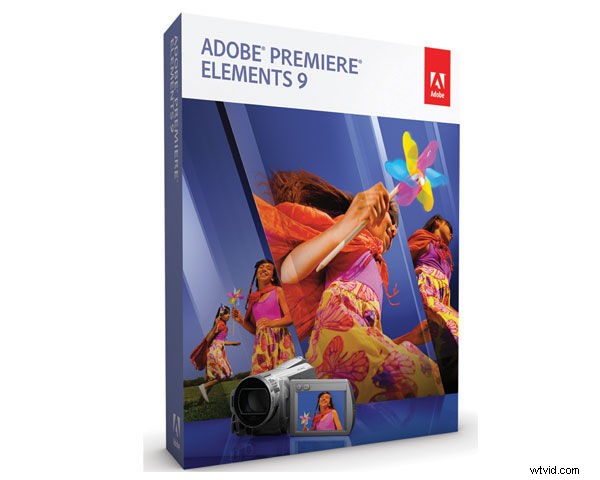
Czym jest edycja wideo dla konsumentów? Czy skupia się na szybkim przycinaniu, czy może oferować bardziej wyrafinowane osie czasu i efekty warstwowe? Czy chodzi o łatwe udostępnianie jednym kliknięciem filmów z telefonu komórkowego w Internecie i na urządzeniach przenośnych, czy o głębszą obsługę formatów HD, od AVCHD do Blu-ray?
Adobe robi to wszystko w swoim najnowszym wydaniu Premiere Elements 9 wraz z towarzyszącym mu Photoshop Elements 9. Ale w przypadku Adobe edycja wideo (i zdjęć) nie jest przeznaczona dla początkujących użytkowników. Elements jest skierowany do „entuzjastów”, rodzinnych posiadaczy pamięci, którzy poważnie podchodzą do organizowania i zachowywania swojej biblioteki plików multimedialnych i chcą mieć zapas narzędzi do edycji, aby móc tworzyć wyrafinowane produkcje. Jednak coraz bardziej linia produktów Elements skupia się na oddzielnym narzędziu Elements Organizer, które jest dołączone do obu produktów, aby pomóc w katalogowaniu, oznaczaniu i porządkowaniu zdjęć i filmów.
Elements Organizer jest samodzielnym, poręcznym, samodzielnym narzędziem ułatwiającym rozpoczęcie edycji — można go używać bezpośrednio do wprowadzania prostych edycji, tworzenia pokazów slajdów, filmów i dysków DVD z szablonami, a następnie udostępniania w trybie online i na urządzeniach mobilnych. Ale prawdziwa moc podejścia Adobe do Elements pojawia się, gdy inwestujesz w uporządkowanie i otagowanie materiałów (z automatyczną pomocą), a następnie możesz wykorzystać te informacje do automatycznej edycji i ulepszania.
Nowy Elements 9 jeszcze bardziej kładzie nacisk na ten cel, ponieważ wszystkie trzy komponenty są teraz dostępne w równym stopniu zarówno na komputerach Macintosh, jak i Windows. Zarówno programy Premiere Elements, jak i Photoshop Elements są dostępne osobno w module Elements Organizer za 100 USD (80 USD z rabatem) lub w pakiecie za 150 USD (120 USD z rabatem).
Przestrzeń
Firma Adobe wyraźnie wierzy, że konsumenci potrzebują zapasu energii, aby podejmować bardziej wyrafinowane projekty. Program Premiere Elements do edycji wideo i Photoshop Elements do edycji zdjęć nie są narzędziami dla zwykłych użytkowników. Tak, mają dostępne interfejsy oparte na kartach (np. Organizuj, Edytuj, Menu dysku, Udostępnij), z podpowiedziami i przeglądarką inspiracji z samouczkami. Nie są to jednak proste interfejsy z ograniczonymi funkcjami – opierają się na odpowiednich profesjonalnych narzędziach Adobe i oferują zaawansowane możliwości, w tym efekty klatek kluczowych z kluczowanymi ścieżkami w przypadku filmów i masek warstw w przypadku zdjęć.
Oprócz przejścia w pełni do systemu Mac OS, Premiere Elements 9 dodaje nową technologię z programu Premiere Pro, w tym zoptymalizowaną edycję SD i HD, w tym AVCHD, importowanie z lustrzanek cyfrowych i kompaktowych aparatów HD, w tym kamer Flip, oraz eksportowanie produkcji jako internetowych płyt DVD do publikacji online. wraz z indeksem scen i menu rozdziałów. Dodaje również dodatkowe wyrafinowane efekty, w tym animowany, zarysowany wygląd kreskówek i czyszczenie dźwięku, aby uzyskać szum tła, głośność i czystość. Elements Organizer dodaje również inne nowe opcje udostępniania, w tym albumy online z animowanymi szablonami (oparte na technologii Flash) i przesyłanie bezpośrednio do serwisu Facebook.
Podobnie, Photoshop Elements 9 dodaje zaawansowaną technologię, w tym pędzel punktowy do naprawy zdjęć, maski warstw, dopasowanie stylu PhotoMerge do dostosowywania zdjęć zgodnie z charakterystyką innego oraz ulepszoną panoramę Photomerge, która wypełnia krawędzie panoram za pomocą niesamowitej zawartości — świadome wypełnienie z Photoshop CS5.
Umiejętności organizacyjne
Ale cała ta technologia jest bezużyteczna, jeśli nie możesz znaleźć swoich plików multimedialnych. Podobnie jak inne przeglądarki multimediów, moduł Elements Organizer został zaprojektowany, aby ułatwić przeglądanie i wyświetlanie zdjęć i filmów, powiększanie i pomniejszanie miniatur oraz wyszukiwanie według nazwy. Ale to narzędzia do tagowania zapewniają prawdziwą dźwignię podczas pracy z dużą kolekcją multimediów.
Dzięki kategoryzowaniu multimediów za pomocą albumów, tagów i ocen wystarczy jedno kliknięcie, aby uzyskać bezpośredni dostęp do potrzebnych plików multimedialnych – z określonego wydarzenia, z określonymi osobami, w określonym czasie lub miejscu.
Automatyczna analiza
Ale to nie wszystko — firma Adobe wykorzystała tagi znacznie poza ustawieniami ręcznymi. Kluczową technologią za kulisami w Elements jest automatyczny analizator. Podczas importowania plików multimedialnych – zdjęć i filmów – Autoanalizator przetwarza je w celu ustawienia ponad 25 tagów inteligentnych z informacjami o nich – dla jakości (np. niski/wysoki, ostry/rozmyty, zbyt jasny/ciemny, drżący), oraz charakterystyk, takich jak liczba obiektów, twarze w scenie (jeden/wiele, zbliżenie/długie ujęcie), ruch (obrót, pochylenie, przybliżenie) i dźwięk (muzyka w dialogach, niski/wysoki poziom głośności).
Wszystkie te informacje o Twoich filmach i zdjęciach umożliwiają innym zautomatyzowanym narzędziom w programie Premiere Elements dokonywanie edycji podobnych do ludzkich:Smart Trim do usuwania sekcji o niskiej jakości, Smart Fix do rozwiązywania problemów z jakością (drgania, problemy z kolorem/oświetleniem), i Smart Mix, aby zrównoważyć muzykę i efekty dźwiękowe. Podobnie, InstantMovie może skorzystać z tagów inteligentnych, aby automatycznie wybrać najlepsze sekcje materiału filmowego w celu wygenerowania dopracowanego filmu na podstawie wybranego szablonu.
Cała ta magia wymaga znacznego przetwarzania, więc nie możesz zainstalować Elements 9 i oczekiwać, że natychmiast zaczniesz działać. Na przykład w przypadku archiwum obejmującego od 5000 do 10 000 lub więcej zdjęć oraz filmów moduł Elements Organizer będzie musiał poświęcić dużo czasu na ich przeżuwanie, aby wygenerować miniatury (zwłaszcza w przypadku filmów), a następnie godzinę lub więcej uruchamiając Auto -Analizator do przetwarzania ich wszystkich.
Elements przetwarza swoje przetwarzanie w tle, a analizator automatyczny można ustawić tak, aby działał tylko wtedy, gdy system jest bezczynny, a także uruchamiał się podczas uruchamiania, aby kontynuować przetwarzanie, nawet gdy aplikacja Elements nie jest uruchomiona. W moim systemie testowym automatyczny analizator tła utknął w niektórych plikach PSD i JPG, ale udało mi się obejść ten problem, zatrzymując i ponownie uruchamiając proces oraz uruchamiając go ręcznie w określonych folderach.
Automatyczna magia
Firma Adobe bardzo wyraźnie skupia się na linii Elements, poza ogólną edycją wideo – jest przeznaczona dla konsumentów, ale tak naprawdę dla poważnych entuzjastów, którzy są gotowi zainwestować czas, aby wykorzystać jej pełną moc. W szczególności program Premiere Elements zapewnia ogromną pomoc w automatycznej analizie materiału filmowego w celu znalezienia dobrych i złych klipów, a następnie wykorzystuje te informacje do automatycznej edycji, czyszczenia i miksowania. Jednak wymaga to znacznego przetworzenia, zwłaszcza gdy po raz pierwszy importujesz duży katalog, więc musisz uzbroić się w cierpliwość i pozwolić mu działać w tle.
Program Premiere Elements zapewnia wtedy to, co najlepsze z obu — poważnie wyrafinowane możliwości edycji, ze zautomatyzowanymi pomocami, które pozwalają wykonać większość ciężkich zadań. W szczególności możesz użyć Elements, aby wykonać ciężką pracę związaną z pierwszą analizą i edycją materiału filmowego, a następnie cieszyć się zabawną częścią poprawiania i dostosowywania wyników.
Dane techniczne — Windows
Format nagrywania wideo: H.264 – 1920×1080/60i, 1280×720/60p,
720×480/60p
Procesor: 2GHz lub szybszy procesor; Procesor 3GHz wymagany do HDV lub Blu-ray; dwurdzeniowy procesor wymagany dla AVCHD
RAM: 1 GB pamięci RAM; 2 GB wymagane do edycji HD (w tym HDV, AVCHD lub Blu-ray
Pamięć: 7 GB dostępnego miejsca na dysku twardym do zainstalowania aplikacji; dodatkowe 5 GB na zainstalowanie treści
Oprogramowanie: Microsoft Windows XP z dodatkiem Service Pack 2, Windows Media Center, Windows Vista lub Windows 7
Dane techniczne — MAC OS
Procesor: Wielordzeniowy procesor Intel
RAM: 2 GB pamięci RAM
Pamięć: 7 GB dostępnego miejsca na dysku twardym do zainstalowania aplikacji; dodatkowe 5 GB na zainstalowanie treści
Oprogramowanie: Mac OS
Mocne
- Potężna edycja wideo z zapasem na zaawansowaną pracę
- Teraz w pełni na komputerach Mac i Windows
- Oddzielny organizer elementów do organizowania / oznaczania oraz do prostej edycji / udostępniania
- Zintegrowane zarządzanie filmami i zdjęciami z pakietem Photoshop Elements
- Automatyczna analiza klipów w tle napędza inteligentną automatyczną edycję
- Wykorzystuje pamięć online do tworzenia kopii zapasowych, udostępniania, synchronizacji między systemami
Słabe strony
- Wymaga początkowych inwestycji w organizację mediów, aby w pełni korzystać z automatyzacji
- Wymaga poważnego zainteresowania „entuzjastów” edycją wideo; nie do szybkiej pracy
- Automatyczne przetwarzanie może wymagać znacznej mocy i czasu przetwarzania
- Nie można wyeksportować HD do standardowego DVD w celu oglądania na odtwarzaczach Blu-ray (AVCHD)
PODSUMOWANIE
Adobe Premiere Elements 9 to narzędzie dla „entuzjastów”, które dodaje zoptymalizowaną edycję HD, nowe efekty i więcej opcji do udostępniania.
Adobe Systems, Inc.
345 Park Ave
San Jose, CA 95110
www.adobe.com
100 USD
Doug Dixon zajmuje się mediami cyfrowymi na Manifest-Tech.com.
